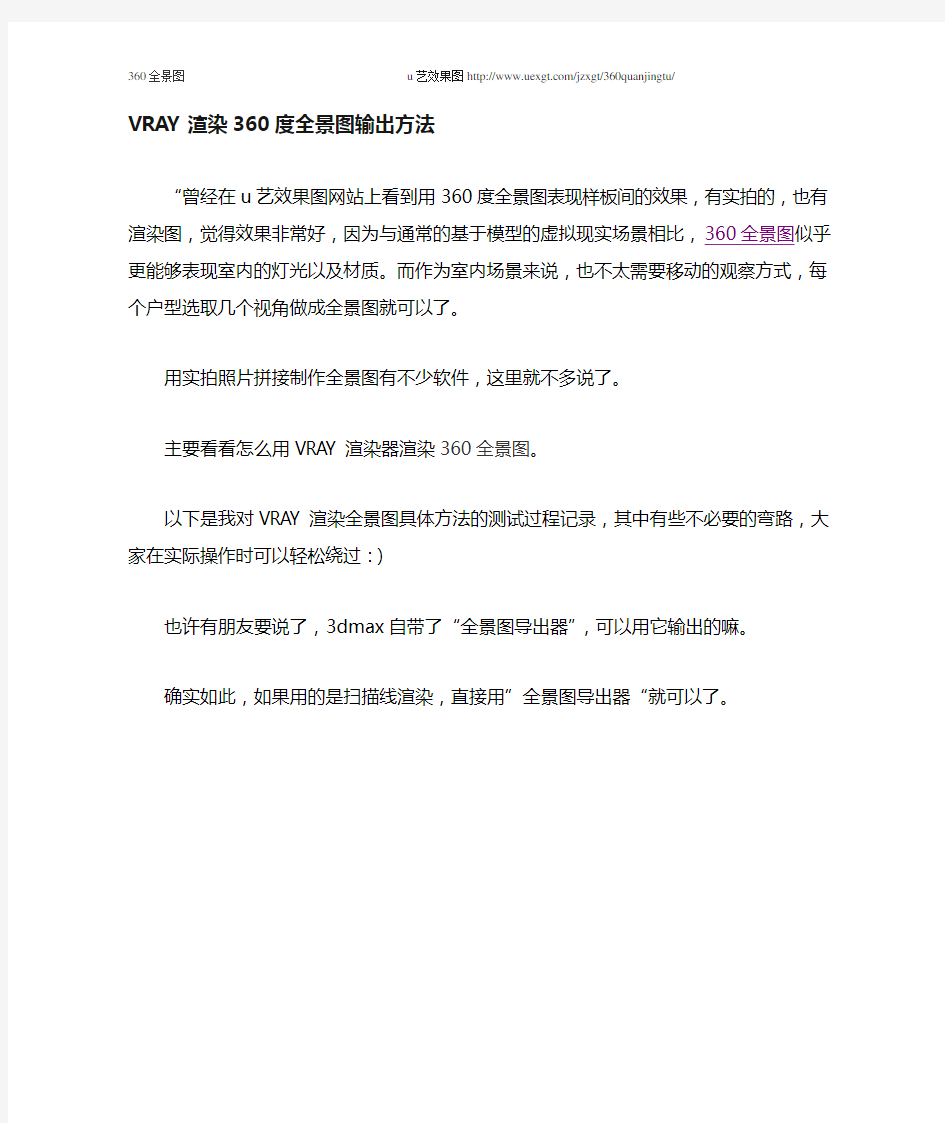
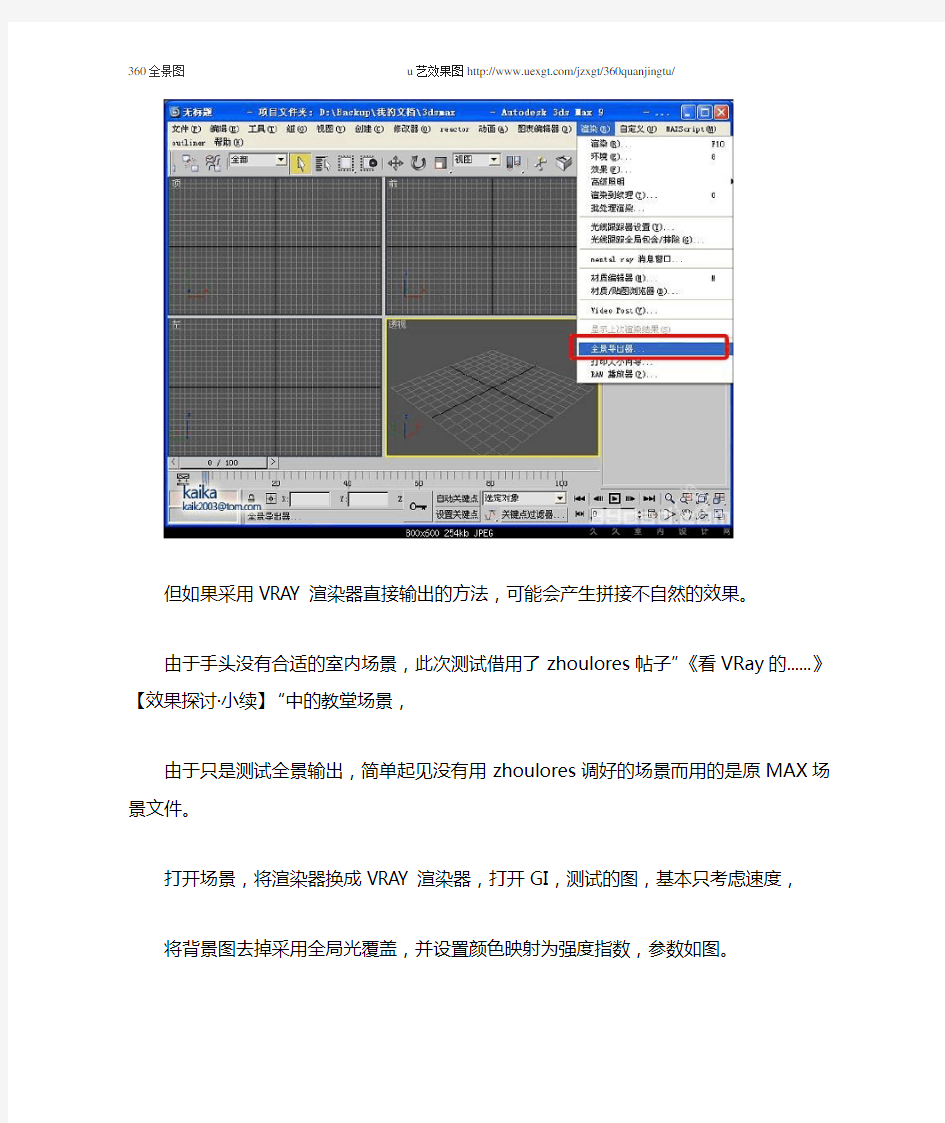
VRAY渲染360度全景图输出方法
“曾经在u艺效果图网站上看到用360度全景图表现样板间的效果,有实拍的,也有渲染图,觉得效果非常好,因为与通常的基于模型的虚拟现实场景相比,360全景图似乎更能够表现室内的灯光以及材质。而作为室内场景来说,也不太需要移动的观察方式,每个户型选取几个视角做成全景图就可以了。
用实拍照片拼接制作全景图有不少软件,这里就不多说了。
主要看看怎么用VRAY渲染器渲染360全景图。
以下是我对VRAY渲染全景图具体方法的测试过程记录,其中有些不必要的弯路,大家在实际操作时可以轻松绕过:)
也许有朋友要说了,3dmax自带了“全景图导出器”,可以用它输出的嘛。
确实如此,如果用的是扫描线渲染,直接用”全景图导出器“就可以了。
但如果采用VRAY渲染器直接输出的方法,可能会产生拼接不自然的效果。
由于手头没有合适的室内场景,此次测试借用了zhoulores帖子”《看VRay的......》【效果探讨·小续】“中的教堂场景,
由于只是测试全景输出,简单起见没有用zhoulores调好的场景而用的是原MAX场景文件。
打开场景,将渲染器换成VRAY渲染器,打开GI,测试的图,基本只考虑速度,
将背景图去掉采用全局光覆盖,并设置颜色映射为强度指数,参数如图。
以上步骤为的是得到一个正常照明效果,下面才开始作输出的准备。
重新创建一个自由摄像机,设置合适镜头长度
渲染菜单——全景图导出器——渲染,选择保存路径,注意摄像机是否选择正确。测试阶段,分辨率没设很大。
这里MAX是采用盒子式渲染了上下左右前后六个视图并拼合成一张全景图片。渲染完成后自动打开了查看器,在画面上拖动鼠标就可以改变视角:
不过这样却能看出六个视图到底在什么地方拼接的。
这个场景色彩比较平均,所以接缝不是太严重,如果是色彩差别大的场景就更加明显些。为了说明,我将一侧的柱子材质换成红色。
看结果可以发现接缝。
这是由于分6个视图渲染的结果。
VRAY的灯光贴图方式和灯光缓存方式都是基于摄像机视角的计算方法,不同于Lightscape
的与视角无关的算法,所以在计算不同视角的时候会有很大区别。
提供参数可以减少一些接缝,但不能根本解决问题。为了完全避免这样的接缝错误,我们需要将整个场景的灯光贴图和灯光缓存一次完成。
因此需要换一种方法:直接渲染,一次成像。
在渲染面板——渲染栏——v-ray:摄像机选项里,将标准摄像机改为球形,并设置覆盖视野为360.
渲染高宽比设为1:2
将渲染好的图像保存为TGA格式。
在全景图导出器面板打开查看器,调出刚才的TGA图片就可以正常浏览了。
经检查,接缝消失了。唯一不足的是,输出成QTVR格式的选项是灰的,不能用。(不知是不是保存格式问题)
不过不要紧,现在我们已经有了一次成像的光子图(如果你没有将“渲染后不删除”选项去掉的话。)
在灯光贴图和灯光缓存选项里,点击“保存到文件”,将其保存。并将模式设为“从文件”,并设置好路径。
记得将摄像机重新设置为标准,去掉覆盖视野选项。
重新打开刚才的全景导出器,重新渲染。这次输出成QTVR格式的选项可用了。
QTVR格式实际是MOV后缀的特殊影片格式,可以用quicktime播放器打开,同样拖动鼠标就可以改变视角
上面这张是截图,千万别在上面拖鼠标啊:)
此外,刚才直接保存的球形方式图像,也可以直接用Panorad view浏览
以上就是本次测试过程记录。————————————————————————————————
另外:如在球形摄像机渲染时,输出为HDR格式可制作成环境贴图来用。(具体方法不是本次测试内容,大家可找相关资料看看。)
360°全景无缝行车记录仪 产品说明书 使用产品前请仔细阅读本说明书
目录 1) 使用入门 (3) 1.1 简介 (3) 1.2 主要组件 (3) 1.3 面板接口 (4) 2) 快速使用 (4) 2.1 系统安装、调试 (4) 2.1.1 调试工具的布置 (4) 2.1.2 注意事项 (5) 2.1.3 铺布 (5) 2.1.4 调试 (6) 2.1.5 更换摄像头 (11) 2.1.6 异常情况 2.2 打开画面 2.3 关闭画面 2.4 查看行车记录 (14) 3) 基本操作 (14) 3.1 了解系统交互组件 (14) 3.1.1 遥控器 (14) 3.2 用户操作界面指南 (16) 3.2.1 遥控界面操作 (16) 3.2.2 显示界面操作 (16) 明亮度 (17) 个性化 (18) 行车记录 (19) 3.3 常见个性化设置示例 (23) 4) 帮助和支持 (24) 5) 产品和安全信息 (24) 6) 维修与维护 (25) 6.1 常见故障及解决办法 (25)
1) 使用入门 了解系统的基本组成,以便开始使用。 1.1) 产品简介 360°全景行车记录仪系统,通过安装在车身前后左右的4个超广角摄像头,同时采集车辆四周的影像,经过专有的“实时图像畸变还原对接技术”对图像进行畸变还原->视角转化->图像拼接->图像增强等处理,最终形成一幅无缝的全景鸟瞰图。该系统不但可以显示全景图,还可同时显示任一方向的单视图。通过配合标尺线,驾驶员能够准确读出障碍物的位置和距离。 本产品内嵌了行车记录,能实时记录车辆行驶途中的影像,可为处理交通事故提供证据。 主要特点:1. 360度鸟瞰视图,无缝拼接 2. 行车安全与泊车辅助 3. 前后左右高清摄像头行车记录4. 完善的工程模式设置和独有的画面自动校准功能;5.停车监控(可选) 1.2) 主要组件 组成部件如图所示
无限风光收眼底 制作360度动态全景图 X迓身于如诗如画的英景中?你是否想过将四周的一切芙好事物都留下來?十新房装修完毕?你是否想过全方位向好友展示你的爱巢呢?十一个Party结束合影时却发现相机无法将所有人摄入镜头中,你是否有一个好的解决方法呢???????此时制作一幅360度全景图无麺是最好的解决方案。 拍摄全棗图:注意保持水平 在专业摄影中?拍摄全景图会使用专业且价格昂贵?的设备,如:摇头机、360度转机。随若数码技术的日益平民化,我们只需要一台普通的数码相机.就能拍摄制作全景图所需要的图片、再通过图像处理软件就能完茨地拼接成全景图片。在全景图的制作中,拍摄的爪张照片十分重要.它直接决定到全景图的合成效果。 全景图英文名为PanOrama.是指大于双眼正常有效视角(大约水平90度,垂直70度)或双眼余光视角(大约水平180度,垂直90度),乃至360度完整场景范囤的照片。传统的光学摄影全景照片是把90度至360度的场景全部展现在一个二维平Ini上,把一个场景的前后左右一览无余地推到观者的眼前。简单?地说是将多幅相连图片依次拼接组成的图片链,如同站在某个固定的点转了一圈,四周的景色连起來就是一幅全景图C狭义上的全景图一定是360度,广义上的全景图就是超越了视野极限的图片。 第一步:准备好相机,选择好景点,然后在景点的中心位置确定一个中心点,再将相机放迓在中心点处。如果有三脚架,最好将三角架(如图1)?然后将相机固定在三脚架上,这样通过旋转三脚架上的云台.相机在不改变位宜的情况下就可以柏摄不同方位的图片。即使没有三脚架,也要想法设法将相机固定在一个零时平台上,让相机平行转动且不能改变位逬。如Jfi—定要于?持相机进行拍摄?脚一定要在同一圆心上旋转.身体保持平衡。
7款全景图制作软件 7款全景图制作软件款全景图制作软件款全景图制作软件款全景图制作软件全景照片,PANORAMA,通常是指 符合人的双眼正常有效视角(大约水平90度,垂直70度)或包括双眼余光视角(大约水平180度,垂直90度)以上,乃至360度完整场景范围拍摄的照片。本文介绍7款全景图制作软件。全景照片,PANORAMA,通常是指符合人的双眼正常有效视角(大约水平90度,垂直70度)或包括双眼余光视角(大约水平180度,垂直90度)以上,乃至360度完整场景范围拍摄的照片。本文介绍7款全景款全景款全景款全景图制作软件图制作软件图制作软件图制 作软件。WPanorama WPanorama是一个全景图像浏览器,为浏览全景图片而设计。也支持一般图像的浏览。支持360度的全景照片,使用者能够方便的控制滚动的速度,还可 以导出AVI、BMP,甚至生成屏幕保护文件,还支持背景音乐合成功能。它的官方网站上提供了很多的全景图片可供免费下载欣赏。Pixtra PanoStitcher Pixtra PanoStitcher是一款全景图制作工具,可以轻松合并多张图片。Pixtra OmniStitcher Pixtra OmniStitcher是个全景图编辑与处理工具,可以去除鱼眼镜头采集回来的视频数据中图像的变形,回复图像的本来面目。PanoramaStudio PanoramaStudio
能制作无缝的360度全景图片,在几个步骤之内就能将简单的图片合成为完美的全景图,并为高级用户提供了强大的图片处理功能。提供了自动化拼接,增强和混合图像功能。可以侦测正确的焦距/镜头。可以使用Exif 数据。所有步骤都可以手动完成。额外功能:透视图纠正,自动化曝光修正,自动剪切,热点编辑。导出功能:多种图像文件格式,交互式的QuickTimeVR 和Java 全景图以及一个海报打印功能。ADG Panorama Tools ADG Panorama可以从各种各样的图片中创建360度的网络全景图。可以自动的混合和校正全景图的颜色和亮度。Pano2QTVR Pano2QTVR是一个将全景图片转换成Quicktime VR (QTVR) 或者Macromedia Flash (swf) 格式的软件。Autodesk Stitcher Sticher是一款高品质专业级的全景图制作工具,与Adobe Photoshop无缝平滑对接,广泛用于图象编辑、3D网页、虚拟旅游和超大尺寸全景图印刷等。是专业摄影师、多媒体艺术家和摄影爱好者的必备利器。最新版本能够为业界很多领域提供优良的解决方案,可以水平或垂直地将鱼眼场景以及相片拼接成全景图,效果令人惊讶。转载自7款全景图制作软件| 帕兰映像
PixMaker制作全景图简易教程 1、pixmaker简介 PixMaker是一个简单方便的360度全景图片制作软件,它可以将描写一个环型场景的多个连续图片无缝地接合在一起,形成一个360度“场景”图片。可以在网页上播放,使你的页面更加生动活泼。 2、利用PixMaker制作全景图片注意时项。 (1)使照像机平行于地面并最好固定在三角架上。(2)拍摄每一幅照片时要保持照像机在同一个高度。(3)以一个固定点为圆心,顺时针方向旋转拍摄每一幅照片。 (4)每一幅照片的边界要有30%左右的重叠区域。(5)要注意将移动的物体拍摄在照片的中间,不要让移动物体出现的照片相交错的边界上,以免对以后照片的边界处理带来不便。 (6)根据你使用的照像设备的不同,使用扫描仪等设备将照片处理成JPG格式的图片文件,图片的尺寸可根据你自己的需要决定,文件名最好按字母顺序排列。 3、利用Pixmkaer制作全景图的基本步骤 (1)snap点击snap后可以看到如下对话框
点击ok按钮,打开导入图片的对话框。 可以用shift键进行选择全部的图片进入到Pixmaker 软件。 制作全景图的图片数据导入到pixmaker软件后如图所示:
导入图片后出现一个工具条,如红框所示: 即可。 (2)stitch 这一步骤是将前面所抓取的多幅图片无缝地连接在一起,形 成一个360度全景的“场景”图。操作非常简单,只需你点 击第二个“Stitch”大图标,PixMaker程序会自动地处理图 片的边界对齐和连接,在一个弹出的处理窗口中可以动态地 看到自动处理图片的全过程。
拼接处理完毕后,可以进行360度全景图的预览,如图所示: 此时你就可以用鼠标指针操纵图片,欣赏刚刚生成的360度旋转的全景影像了。横向拖动鼠标可以左右移动图片,按住“Shift”键并上下移多鼠标指针可以放大和缩小“场景”的影像。使用场景窗口左下方的工具条也可以操纵场景图片的放大、缩小和使场景自动旋转,用鼠标指针点击场景图片内任一位置,可停止场景的移动,操作方式非常灵活方便。其中“+”代表放大操作,“-”代表缩小操作。单击演示栏右上方的按钮可以进行全屏观察。如果你对自动生成场景图片的边界连接效果不满意,也可以选择手动方式人为调整图片的边界连接。 (3)publish预览没有问题可以利用该工具打包发布。可以点击界面上的Publish按钮进行场景的发布。用PixMaker
360度全景摄像技术原理介绍 通常只有在必须的情况下,我们才费尽周折地试图在狭小空间安装视频监控设备。就当人们开始将要习惯忍受这样的架设行为时(固有的需求矛盾所制),悄然产生一种新生力量---- 360度全景摄像。 以往我们在狭小空间试图构建监控系统,无外乎会采用几种方案:短焦距镜头摄像机、调整安装位置、或多摄像机联动对射等。但以上几种方式都存在着不同的应用缺陷;选择短焦距镜头摄像机时,水平可视范围小于80度(广角也超不过90度),因而监控范围较小;调整安装位置,往往受到客观环境的制约而影响稳定安装(例如一面是玻璃、一面是门、顶上有电线或无法承重的装饰吊顶等等);选择多摄像机联动对射,不仅增加了设备投入的成本,也使得施工变得更加繁琐。 一360度全景摄像技术简介 顾名思义,360度全景摄像就是一次性收录前后左右的所有图像信息,没有后期合成,更没有多镜头拼接。其原理依据仿生学(鱼眼构造如图1)采用物理光学的球面镜透射加反射原理一次性将水平360度,垂直180度的信息成像(如图2),再采用硬件自带的软件进行转换,以人眼习惯的方式呈现出画面。 图1 鱼眼结构 图2 鱼眼镜头的硬件示意图 鱼眼镜头是一种超广角的特殊镜头,其视觉效果类似于鱼眼观察水面上的景物。鱼的眼睛类似人眼构造,但是相对于扁圆形的人眼水晶体,鱼眼水晶体是圆球形,虽然只能看到比较近的物体,但却拥有更大的视角。 图3中,人眼看水中实物,由于实物反射的光线在水中发生折射,使人误以为物体处于虚像的位置(例如水中筷子弯曲现象)。根据折射原理,光从空气斜射入水等介质中时,折射角小于入射角;光从水等介质斜射入空气中时,折射角大于入射角。也可以概括为,光从一种介质斜射入另一种介质时,传播方向一般会发生变化。鱼眼镜头就是利用折射原理,本着拥有更大的球面弧度(类似鱼眼的球形水晶体),成像平面离透镜更近(鱼眼的水晶体到视网膜距离很近)的设计思想,进行开发制造的。 一般来说,焦距越短,视角越大,而视角越大,因光学原理产生的变形也就越强烈。为了达到水平360度,垂直180度的超大视角,鱼眼镜头允许桶形畸变合理存在,除了画面中心的景物保持不变,其他本应水平或垂直的景物都发生了相应的变化。为了把畸变后的图象转化为适合于人眼观看的正常图像,需要通过软件对图像进行坐标变换,并进行图像修正等处理。 图4是以日本FXC鱼眼镜头为例,简要介绍360摄像头软件处理的基本流程:
360全景图拍摄教程 在网络上要展示交互式的空间或物体效果时,大致有两种方法,一种是直接3d 制作原始模型,然后贴图渲染在发布到网络上。另一种就是要涉及到全景摄影。因为全景图片是直接从实物拍摄而成,只要前期的拍摄和后期的全景软件处理做得好的话,其真实感要好于用三维制作的效果。制作高质量的360全景全景图片至少需要了解以下几个方面: 一、了解全景摄影和传统摄影的区别: 1.由于360度全景是要捕捉场景360°范围内的所有信息,所以一般用鱼眼镜头来拍摄(一般为视角等于或大于180°,焦距6mm~16mm之间的超广角镜头),鱼眼镜头镜片结构复杂,边缘和中央进光有差异,全景镜头无法使用遮光罩,无法使用偏光镜,除了sigma8mm能使用滤光片以外,大部分的全景镜头都无法使用等等。 2.全景摄影由于更多地需要后期的图像处理,更注重于数码摄影,而更多的摄影师目前还是使用传统的胶片相机。很显然数码摄影和胶片摄影的差别是相当大的,对同样的场景条件,用同样的参数,出来的结果可能相差非常远。数码摄影牵涉了太多电子的东西,发热了,振动了,冷了,光线太强了都难出好效果。 3.全景一般更侧重于表现场景的全局信息,所以全景拍摄更注重选点,传统摄影更注重于构图。 4.全景摄影更注重从全局光线去考虑,所以大部分的全景都是拍摄在晴朗的,光线充足的时候一般秋高气爽的时候,对场景整体光照比较讲究,世界的大部分全景摄影师都在大白天甚至烈日当中四处游曳,而传统摄影更喜欢早出晚归,在绝大部分光线条件下都可以拍出好的作品来。 5.全景摄影在景深方面没有太多的选择余地;在有太多运动物体的场景里由于受拼合等限制无法有良好的发挥。 二、选择好的摄影设备:全景拍摄,您需要有一个好的数码照相机,一个鱼眼镜头,一个专业的全景头和一个性能优秀的脚架,推荐以下几个配套方案: Nikon Coolpix4500、990、995、5000、5700相机+ FC-E8、FC-E9鱼眼镜头 + kaidan kiwi 系列云台、全视角4500全景头+脚架,Nikon D100 D1 D2H,Canon 1DS,Kordak14n 数码相机+sigma8mm鱼眼镜头+manfrotto全景头+脚架。以上设备已经过全景色友们的实践证明确实可行。如果采用传统相机+鱼眼镜头的,则要考虑用专业的底片扫描仪了。
全景制作流程 撰写人:丁版本:1.0 全景图片的制作流程包括两个阶段,拍摄和制作输出。以下按照步骤详细列出相关内容。 拍摄 过程共分为三个步骤,包括选点,调校和拍摄。 选点 也就是取景,理论上全景拍摄不需要取景,拍摄点即为观察者的视点位置,所以要考虑拍摄的地点是否可以看到需要浏览的景色,对于室外,尽量选择开阔的地方作为拍摄点,对于室内,尽量选择正中间位置。 调校 将脚架和云台放置在选点的位置,接上相机。一组全景照片尽量保持同一光圈和快门时间,如果不确定环境效果,一般将相机选择P档,即程序曝光。试拍几张,然后根据需要增减曝光补偿。 拍摄 对于非全画幅单反相机,并不能生成整个鱼眼可视范围,机身竖直放置,旋转一周拍摄,最后垂直对着天空拍一张。根据场景大小决定拍摄一周的相片数,对于宽阔的室外场景,每隔90°拍一张,也即4张环绕+1张头顶=5张;对于狭窄的室内场景,可能每隔60°拍一张,也即6张环绕+1张头顶=7张。
+ = 制作和输出 主要运用的软件包括全景制作和全景转换输出工具这两种。 全景制作 采用软件PTGui 具体流程如下: 1.打开软件,点击Load images…,将环绕一周的图片选择,然后打开。
2.按照软件提示点击第二步按钮,Align images…,软件会自动分析拼合图像。
3.自动拼合完成后,可以看到缩略图已经拼合完毕,只差正上方。
4.再次点击Load images…,加入头顶的相片。.
5.可以看到软件提示无法自动拼合图片,这时点击标签栏的Control Points,打开 另外一个面板,左右为参考图像,按序号排列的5张图片,其中4号为头顶的相片。
本文为技术简介,详细算法可以参考后面的参考资料。 1.概述 全景图像(Panorama)通常是指大于双眼正常有效视角(大约水平90度,垂直70度)或双眼余光视角(大约水平180度,垂直90度),在一个固定的观察点,能够提供水平方向上方位角360度,垂直方向上180度的自由浏览(简化的全景只能提供水平方向360度的浏览),乃至360度完整场景范围拍摄的照片。 生成全景图的方法,通常有三种:一是利用专用照相设备,例如全景相机,带鱼眼透镜的广角相机等。其优点是容易得到全景图像且不需要复杂的建模过程,但是由于这些专用设备价格昂贵,不宜普遍适用。二是计算机绘制方法,该方法利用计算机图形学技术建立场景模型,然后绘制虚拟环境的全景图。其优点是绘制全景图的过程不需要实时控制,而且可以绘制出复杂的场景和真实感较强的光照模型,但缺点是建模过程相当繁琐和费时。三是利用普通数码相机和固定三脚架拍摄一系列的相互重叠的照片,并利用一定的算法将这些照片拼接起来,从而生成全景图。 近年来随着图像处理技术的研究和发展,图像拼接技术已经成为计算机视觉和计算机图形学的研究焦点。目前出现的关于图像拼接的商业软件主要有Ptgui、Ulead Cool 360及ArcSoft Panorama Maker等,这些商业软件多是半自动过程,需要排列好图像顺序,或手动点取特征点。 2.全景图类型: 1)柱面全景图 柱面全景图技术较为简单,发展也较为成熟,成为大多数构建全景图虚拟场景的基础。这种方式是将全景图像投影到一个以相机视点为中心的圆柱体内表面,
视线的旋转运动即转化为柱面上的坐标平移运动。这种全景图可以实现水平方向360度连续旋转,而垂直方向的俯仰角度则由于圆柱体的限制要小于180度。柱面全景图有两个显著优点:一是圆柱面可以展开成一个矩形平面,所以可以把柱面全景图展开成一个矩形图像,而且直接利用其在计算机内的图像格式进行存取;二是数据的采集要比立方体和球体都简单。在大多数实际应用中,360度的环视环境即可较好地表达出空间信息,所以柱面全景图模型是较为理想的一种选择。 2)立方体全景图 立方体全景图由六个平面投影图像组成,即将全景图投影到一个立方体的内表面上。这种方式下图像的采集和相机的标定难度较大,需要使用特殊的拍摄装置,依次在水平、垂直方向每隔90度拍摄一张照片,获得六张可以无缝拼接于一个立方体的六个面上的照片。这种方法可以实现水平方向360度旋转、垂直方向180度俯仰的视线观察。 3)球面全景图 球面全景图是指将源图像拼接成一个球体的形状,以相机视点为球心,将图像投影到球体的内表面。与立方体全景图类似,球面全景图也可以实现水平方向360度旋转、垂直方向180度俯仰的视线观察。球面全景图的拼接过程及存储方式较柱面全景图大为复杂,这是因为生成球面全景图的过程中需要将平面图像投影成球面图像,而球面为不可展曲面。因此这是一个平面图像水平和垂直方向的非线性投影过程,同时也很难找到与球面对应且易于存取的数据结构来存放球面图像。目前国内外在这方面提出的研究算法较其他类型全景图少,而且在可靠性和效率方面也存在一些问题。 3.主要内容
在网络上要展示交互式的空间或物体效果时,大致有两种方法,一种是直接3d制作原始模型,然后贴图渲染在发布到网络上。另一种就是要涉及到全景。因为全景图片是直接从实物拍摄而成,只要前期的拍摄和后期的全景软件处理做得好的话,其真实感要好于用三维制作的效果。制作高质量的全景图片至少需要了解以下几个方面: 一、了解360度丁丁猫全景展示和传统摄影的区别: 1.由于全景是要捕捉场景360°范围内的所有信息,所以一般用鱼眼镜头来拍摄(一般为视角等于或大于180°,焦距6mm~16mm之间的超广角镜头),鱼眼镜头镜片结构复杂,边缘和中央进光有差异,全景镜头无法使用遮光罩,无法使用偏光镜,除了sigma8mm能使用滤光片以外,大部分的全景镜头都无法使用等等。 2.360度丁丁猫全景展示由于更多地需要后期的图像处理,更注重于数码摄影,而更多的摄影师目前还是使用传统的胶片相机。很显然数码摄影和胶片摄影的差别是相当大的,对同样的场景条件,用同样的参数,出来的结果可能相差非常远。数码摄影牵涉了太多电子的东西,发热了,振动了,冷了,光线太强了都难出好效果。 3.全景一般更侧重于表现场景的全局信息,所以360度丁丁猫全景展示更注重选点,传统摄影更注重于构图。 4.全景更注重从全局光线去考虑,所以大部分的全景都是拍摄在晴朗的,光线充足的时候一般秋高气爽的时候,对场景整体光照比较讲究,世界的大部分360度丁丁猫全景展示师都在大白天甚至烈日当中四处游曳,而传统摄影更喜欢早出晚归,在绝大部分光线条件下都可以拍出好的作品来。 5.全景在景深方面没有太多的选择余地;在有太多运动物体的场景里由于受拼合等限制无法有良好的发挥。 二、选择好的摄影设备: 360度丁丁猫全景展示,您需要有一个好的数码照相机,一个鱼眼镜头,一个专业的全景头和一个性能优秀的脚架,推荐以下几个配套方案: Nikon Coolpix4500、990、995、5000、5700相机+ FC-E8、FC-E9鱼眼镜头+ kaidan kiwi系列云台、全视角4500全景头+脚架,Nikon D100 D1 D2H,Canon 1DS,Kordak14n数码相机+sigma8mm鱼眼镜头+manfrotto全景头+脚架。 以上设备已经过全景色友们的实践证明确实可行。如果采用传统相机+鱼眼镜头的,则要考虑用专业的底片扫描仪了。 三、选择光线环境: 全景不需要太多的光怪陆离,一般选择在能见度佳,气温低,空气纯净,光照充足的时候,秋高气爽的午后或者是晴空万里的海边,雪山,草地是出全景照片最好的地方,如果要拍夜
360全景图的应用 ――360全景图的领航者 励图高科随着这几年电子商务的大力发展,许多年轻一代人们的消费习惯得到了改变,足不出户就可以买到自己想买的东西,最早电子商务只在网上卖一些简单的衣服饰品,慢慢的大家电也开始在互联网上进入了人们的视角,并且得到了不错的反响。在最后酒店,房地产,旅游业等一些行业也看到了这个商机,也在互联网上销售他们的产品,但是在网上销售过程中遇到的最大一个问题就是客户不能直观的去看到产品,只能通过空白的图片去作为参考,以至于流失了好多客源,为了解决这个问题衍生了了新一代的高科技产品―――360全景图。 全景简介: 1、全:全方位,全面的展示了360度球型范围内的所有景致;可在例子中用鼠标左键按住拖动,观看场景的各个方向,真正实现视觉与触觉的完美结合!体验电脑ipad的滑动展示! 2、景:实景,真实的场景,三维实景大多是在照片基础之上拼合得到的图像,最大限度的保留了场景的真实性; 3、360:360度环视的效果,虽然照片都是平面的,但是通过软件处理之后得到的360实景,却能给人以三维立体的空间感觉,使观者犹如身在其中。 应用领域:
◆酒店行业网站;(通过细节展示,身临奇境般的的体验感, 吸引潜在客户人群。) ◆政府门户网站;(通过地方特色展示,吸引外来投资者) ◆教育行业网站;(校园建设和功能展示,扩大知名度 和吸收生源) ◆电子商务网站;(B2B和B2C网站上的企业展示和 商品展示) ◆旅游行业网站;(景点特色真实体验,提高知名度和 城市形象) ◆房地产行业网站;(通过网络可以实景看房,提高的工作 效率和楼盘知名度) 青岛励图高科信息技术有限公司有着丰富的360全景拍摄和制作经验,公司主要依托中国海洋大学、青岛科技大学等科研院校的人才优势,长期致力于360全景图展示与虚拟现实制作的研发,组成由数字图像专业博士、资深软件工程师等成员为主的技术团队,为360全景图的技术研发提供核心保障。
pano2vr 全?景?漫?游制作 一、单个全景制作 1.1. 运行【pano2vr 】,进入主界面; 1.2. 点击【选择输入】,选择全景图片; 1.3. 【输入】-【类型】默认为【自动】,点击全景图【打开】,选定图片后,点【确定】返回主界面; 1.4. 【打补丁】可将LOGO 放入全景; 1.5. 可加入多个补丁,点击【增加】添加一个补丁,按下图进行设置; 1.6. 【显示参数】可调整全景的水平和垂直角度以及正北方向; 1.7. 【显示参数/限制】用于指定全景初始的视角,【平摇】为水平方位,【俯仰】为垂直方位,【FoV 】为 可视角度,【正北】可调整全景的方位; 1.8. 【用户数据】用于填写作品相关的信息和全景的经纬坐标; 1.9. 点击【纬度】后的坐标按钮,设置全景的经纬度信息;通过【设定正北标记】和【选择地标】可方便的设置正北方位; 1.10. 【交互热点】可在全景实现人机交互的功能; 1.11. 在图片中的任何位置双击加入一个点型热区; 1.1 2. 向左移动至大门,再添加一个多边型热区; 1.13. [媒体]中可加入背景音乐、图片和视频等; 1.14. 点击右侧的[打开]文件名,可选择背景音乐; 1.15. 在左侧图片的相应位置双击,可添加图片和视频; 1.16. 在电视位置双击,可添加视频; 1.17. 在主界面的[ 输出] 中选择输出格式后,点击[增加] ; 1.18. 选择系统自带的皮肤; 1.19. 设置[FLASH 输出] 的视觉效果; 1.20. 设置[FLASH 输出] 的视觉效果; 1.21. 点击[确定] 生成SWF 格式文件,即完成; 1.2 2. 在主界面的[输出]中选择输出格式[HTML5] 后,点击[增加] 1.23. 点击[确定] 生成HTML5 格式文件,即完成; 二、多个全景漫游制作 2.1. 完成单个全景的基础上,在主界面右侧的【漫游浏览器】中,鼠标右键选【Add Panorama 】添加新的全景; 2.2. 参照【一】的步骤依次加入全景 2 和3; 2.3. 接下来需要对所有全景设置交互热点,依次选择全景,设置【交互热点】-【修改】 注: 1.填写【ID 】时,需要与【URL 】中的编号一致,便于后期导航图和缩略图的皮肤制作; 2.【皮肤ID 】也是与皮肤中的热点名称一致,这里暂且定义为' hs1'; 2.4. 完成三个全景的热点交互之后,右侧漫游浏览器中每个全景的‘感叹号'就消失了! 2.5. 多个全景漫游的制作到此就OK 了!点击【全部】看看效果吧! 三、脚本编辑 在【主界面】-【输出】中点击【参数】按钮;参照下图,点击【编辑】按钮,进入皮肤脚本编辑界面;参照下图设置皮肤的大小后,就可以准备皮肤脚本的制作! 3.1. 工具栏制作 3.1.1. 参照下图添加一个【绘制矩形】 3.1.2. 双击已绘制的【矩形】,设置【尺寸】、【背景】和【边框】等参数
https://www.doczj.com/doc/56773372.html, 360度动态全景图制作 拍摄全景图:注意保持水平 在专业摄影中,拍摄全景图会使用专业且价格昂贵的设备,如:摇头机、360度转机。随着数码技术的日益平民化,我们只需要一台普通的数码相机,就能拍摄制作全景图所需要的图片、再通过图像处理软件就能完美地拼接成全景图片。在全景图的制作中,拍摄的单张照片十分重要,它直接决定到全景图的合成效果。 全景图英文名为Panorama,是指大于双眼正常有效视角(大约水平90度,垂直70度)或双眼余光视角(大约水平180度,垂直90度),乃至360度完整场景范围的照片。传统的光学摄影全景照片是把90度至360度的场景全部展现在一个二维平面上,把一个场景的前后左右一览无余地推到观者的眼前。简单地说是将多幅相连图片依次拼接组成的图片链,如同站在某个固定的点转了一圈,四周的景色连起来就是一幅全景图。狭义上的全景图一定是360度,广义上的全景图就是超越了视野极限的图片。 第一步:准备好相机,选择好景点,然后在景点的中心位置确定一个中心点,再将相机放置在中心点处。如果有三脚架,最好将三角架,然后将相机固定在三脚架上,这样通过旋转三脚架上的云台,相机在不改变位置的情况下就可以拍摄不同方位的图片。即使没有三脚架,也要想法设法将相机固定在一个零时平台上,让相机平行转动且不能改变位置。如果一定要手持相机进行拍摄,脚一定要在同一圆心上旋转,身体保持平衡。 摄影专用三脚架 第二步:在开始拍摄前,最好关闭相机的自动曝光功能,所以尽量使用手动曝光模式,这样可以保证每张照片的曝光参数相同,拍摄出来的图片色调会比较统一,便于使用软件进行无缝拼接。拍摄焦距设定后,直到照片全部拍完才能更改,焦距越大,视角就会越小,拍摄的单个图片也会增加,这样在拼接时拼接的缝隙会增多,所以焦距一般设置成50毫米比较合适,这个焦距的变形也比较小。 第三步:在拍摄的过程中,第一张照片拍摄完成后,用一只手扶住三角架,确保其稳定,另一只手轻轻转动云台,转动一定的角度,继续拍摄,直至转完一周。拍摄每张照片的左右要留出一定的重叠部分,便于后面使用软件进行自动拼接。一般情况下,空出的重叠部分约占照片的20%-30%。照片的上下部分也要多空出一些,这样便于后面拼接完成后进行裁减。 用来拼接全景图的单张图片
Photoshop CS的图像合并是Adobe公司为Photoshop迎合数码时代的快速发展增加的新功能,大家可以用这个新工具方便地做图片拼贴尤其是制作全景图。 打开Photoshop CS,我们从菜单“文件/自动/图像合并”中(图1)打开编辑对话框。 图1 下面我们就以制作一张全景图为例学习如何使用“图像合并”这个功能。 事先请准备好需要拼接的数码照片(因为相机拍摄的景物大小有所限制,所以要得到360度的景色相片,必须使用相机将前、后、左、右每个方位的景色都拍摄成相片),我们把这些相片放置在一个文件夹中。打开了“图像合并”对话框(图2),Photoshop CS将提示我们先导入所要处理的相片,这里可以将制定文件夹中的所有图片一起导入到编辑对话框中,也已可分别的选取单张图片来导入。
图2 准备好制作全景图的文件夹,在“源文件”这里就选择“用文件夹”打开准备合成的相片(图3)。 图3
点击“确定”之后,在“源文件”的空白对话框中就出现了“360度全景图”文件夹中的所有图片(图4)。这里可以再针对单独的图片进行挑选,不需要的图片可以使用“移除”功能将其删除。 源文件图片选择好了之后在进行“确定”之前,可以勾选“尝试自动排列源图像”选项然后“确定”,此时Photoshop CS将会自动执行一系列的操作,执行的动作很快,但是我们也能很清楚地看到自动操作的步骤。首先是一张一张的将图片导入到Photoshop中,然后再将这些图片导入到“图像合成对话框”中,由于事先选择了“尝试自动排列源图像”,Photoshop根据图片的景色自动的排列成全景图,如果没有选择自动排列功能,则我们需要自己在“图像合成”操作对话框中排列的图片亲自编辑了(图5)。
怎样做360度全景照片 怎样做360度全景照片举例 Panorama Maker4软件使用方法 怎样使用Panorama Maker4软件制作360度全景照片。按照 软件的要求,制作所用的素材照片至少6张,但是要得到较好 的效果,最好要用12至24张。这些照片是以相机为中心,在原 地而且在同一个水平面上旋转,每转一定的角度拍一张而得到 的。为了做到这些,最好使用三脚架。拍好素材照片以后,存 放到电脑中的一个独立的文件夹中,以便调用。 1.双击打开Panorama Maker4软件,进入加载界面(见下图)。 界面的左面显示素材照片的来源。逐层打开电脑,找到存放 素材照片的文件夹,点击该文件夹,其中的全部照片立即自动加
载到右面的工作区内。 2.点击起始的一张照片,该照片外边缘出现红框(见下图)。 3.按住Shift键,点击终止的一张照片,该照片外边缘出现红框(见下图)。 两个有红框的和它们之间的照片被选中。 4.在该界面的下边的左面,按照素材照片的像素多少选择“输出尺寸”, 有“原图大小”、“1/4大小”和“1/16大小”3种,一般可选1/4大小;在 中部点击选中“拼接成360度”;在右面点击“下一步”,出现“正在加载 相片”进度条,进度条走完后,进入拼接工作界面,如下图所示: 5.点击右下角“拼接”按钮,出现“正在分析和拼接相片”进度条,进 度条走完后,立即显示拼接好的照片,如下图所示: 6.用鼠标拖动上面的比例尺(例如40%),使
照片为合适的大小(见下 图),点击“保存”。 7.出现激活对话框,点击“稍后激活”(见下图)。 出现“另存为”对话框,选定保存路径和文件名,然后点击“保存类型” 选中最下面的“Flash*.htm;*.html)”(注:这点很重要),最后点击“保 存”(如下图),全景照片作为Flash动画被保存。 至此,360度全景照片制作完成。循路径打开时,先看到一个加载过程, 然后自动打开为一幅可以左右移动的全景照片。用鼠标可以控制移动的方向 和速度:鼠标放在图片左面时,图片向右移动,越靠左面移动的速度越快, 反之亦然;鼠标放在图片中间时,图片静止不动。
几款360度全景软件介绍 比较三三种全景软件的特点: 第一:Photovista 2.0 Photovista 2.0是一个全新的全景360度图片制作软件,它不需要专业训练或者不用附加任何软件和昂贵的硬件,就可以制作出逼真的三维全景图像。 硬件环境 当然你需要一台扫描仪或者任何35mm的数码相机或者照相机。更不用有高象素的摄像机,而你所到的就是一台标准的照相机,你就可以获得G IF、JPEG、IVR(Windo ws)文件。 软件环境 现在你可以把拍摄好的图片放到Photovista中,我们Op en source images (打开图象)、Selec t a lens(打开镜头)、Preview a stitch(拼接预缆)、View the p anorama(看全景)、Stitch th e final p anorama(拼接最后的全景)。自动调整、排列、拼接让你创造无缝的全景图象。 Photovista全景360度图片的特点 Photovista可以快速并且容易的变换你的全景为圆柱、正方、球形的图象。而且可以根据相机的口径不同来调整图像的拼接,这是Photovista 最大的特点--更方便更简单,而且无须专业的器材,让你展示属于自己的360全景图象 第二:iPIX iPIX 的全景360度图片是利用iPIX 专利技术的鱼眼镜头拍摄两张183度的球形图片,通过iPIX 的自有软件把两幅图像缝合起来制作成一个iPIX360度全景图像。iP IX 的全景360度图片就是利用这样的原理而生成的一种引人入胜并且对用户界面友好的互联网三维立体图片。在这里,您可以通过鼠标的上下、左右旋转任意选择自己的视角,任意放大和缩小,如亲临现场般环视、俯瞰和仰视。它们能给您带来一种身临其境的真实感觉! 硬件环境 iPIX 的全景360 度图片,是应用最新的数码技术使用数码相机拍摄两副对应的183 度图片而生成的。这里有我们推荐您使用的Nikon 公司专为iP IX 设计的数码相机Nikon CoolPix 950/990。 鱼眼镜头"是iPIX 的专利技术,其他任何公司未经允许都不能使用。所以,只有利用其特有的鱼眼镜头拍摄的iPIX 图片,才是真正的IPIX 全景360°图片。 旋转台是iPIX 专为拍摄全景360度图片而设计的,有了它,您的拍摄过程变的极为简单。 三脚架是专业摄影必须的工具,所有有过专业摄影经验的人对它的重要性的了解自然是不言而喻的。 软件环境
《360度全景虚拟漫游制作》项目化教学实施实践 1.课程的相关背景 项目化教学是“行为导向”教学法的一种,基于建构主义的学习理论,源于德国“双元制”职业教育模式,是指师生通过共同实施一个完整的项目工作而进行的教学活动,其指导思想是将一个相对独立的项目任务交给学生,让学生在实施项目的过程中把握每一个环节的基本要求和重难点,从而得到职业技能的训练和提升[1]。 实景虚拟技术是迅速发展的一种虚拟现实技术,它基于实景照片的真实图像,通过软件处理来展示虚拟化的真实三维场景,采用多媒体人机交互界面和交互信息导航方式,结合地图、控制按钮、热点引导、超链接、皮肤界面、音乐、语音等元素形成全景虚拟漫游系统,已广泛应用在地理位置展示、旅游展示、电子商务、教育环境展示等领域[2]。 全景虚拟漫游制作技术有很多。课程《360度全景虚拟漫游制作》采用的技术是:8mm鱼眼镜头在一个拍摄点拍摄4张180度视野照片,拼接图片用“造景师”软件,制作全景虚拟漫游系统用“漫游大师”软件[3]。 2.课程的基本情况 《360度全景虚拟漫游制作》是三年制高职“网络数字媒体专业”的专业必修课,教学目标为“通过项目的训练使学生掌握文档和数据管理、实景拍摄、照片拼接及360度全景虚拟漫游系统制作技能,并培养学生的沟通能力、协调能力和团队合作精神”,开课时间为本专业的二年级上学期,先修课程为《音视频媒体采编》、《界面美工设计》。 3.项目化教学实施 3.1教学准备 确立教学项目。在设计《360度全景虚拟漫游制作》时,变更了3次项目内容,先为“天宁寺全景虚拟漫游制作”,后为“武进规划展览馆全景虚拟漫游制作”,最后确定为“引领项目”(工程学院图书馆全景虚拟漫游制作)+“主导项目”(工程学院全景虚拟漫游制作)+“创新项目”(学生自命题)3个技能要求逐步
360度无缝全景说明书
360°全景无缝行车记录仪 产品说明书 使用产品前请仔细阅读本说明书 2 / 25
目录 1) 使用入门 (3) 1.1.............................................................. 简介 3 1.2.......................................................... 主要组件 3 1.3.......................................................... 面板接口 4 2) 快速使用 (4) 2.1.................................................... 系统安装、调试 4 2.1.1 调试工具的布置 (4) 2.1.2 注意事项 (5) 2.1.3 铺布 (5) 2.1.4 调试 (6) 2.1.5 更换摄像头 (11) 2.1.6 异常情况 2.2打开画面 ........................................................ 2.3关闭画面 ........................................................ 2.4查看行车记录 (14) 3) 基本操作 (14) 3.1了解系统交互组件 (14) 3.1.1遥控器 (14) 3.2.................................................. 用户操作界面指南 16 3.2.1遥控界面操作 (16) 3.2.2显示界面操作 (16) 明亮度 (17) 个性化 (18) 行车记录 (19) 3.3常见个性化设置示例 (23) 4) 帮助和支持 (24) 5) 产品和安全信息 (24) 6) 维修与维护 (25) 6.1常见故障及解决办法 (25)
城关区就业局街道社区 360°全景展示解决方案 一、为什么要使用360度全景技术 360度全景也称为全景环视或三维全景,他是一种运用数码相机对现有场景进行多角度环视拍摄然后进行后期缝合并加载播放程序来完成的一种三维虚拟展示技术。 随着计算机技术的飞速发展,多媒体所包含的种类也越来越多,所能表现的效果也越来越多,而一些比较传统的表现方式也越来越无法满足大部分客户对于展示方式的要求。 在传统的表现方式中,展示的手段无非是静态的平面如片和动态的视频,也有进行三维建模进行展示的。静态图片只能提供场景的某一个角度图像,即使是广角镜头,也不能有效全面的对场景进行表现;而动态视频虽然可以让用户对场景有全面的了解,可图像视角依然有限,观看方式取决于拍摄者的拍摄方式,并不自有。三维建模的方式可以解决静态图片和动态视频都存在的问题,但是代价太高,真实性也并不总是令人满意。所有,我们需要真实、全面、直观的表现一个场景,360度全景技术无疑是最好的选择。 二、360度全景展示的优点 1.360度全景图像源自对真实场景的拍摄捕捉,对五粮液花园式厂 区全方位的拍摄,真实感想,可以观看郑哥场景空间的所有图像
信息,无视角死区。360全景播放经过特殊透视处理,立体感、沉浸感强烈。观看360全景时,观赏者可通过鼠标任意放大缩小、随意拖动,点击观看更细节的部分; 2.制作过程相对低成本 3.360全景相对于其它多媒体实现手段,制作过程更简单、更节省 制作时间和成本; 4.表现形式丰富 360全景可用于网络,也可用于多媒体触摸屏、大屏幕全屏投影、全景视频、360全景展示系统;同时可制作成光盘形式的企业虚拟现实形象展示、三维产品展示等。是五粮液作为宣传和企业文化传承的一种优秀而便捷的方式。 三、全景效果参考 高清晰三维全景展示,就像来到现场一样的参观,把五粮液厂区的真实场景数字化,全方位搬到网络上,网友轻松点击鼠标就可以上下左右360度观看。 全景效果可参考网站: 全景效果图片可参考以下图片: 四、我们的360度全景技术特色 1.高清晰度:由全国知名的摄影师拍摄高品质照片,在保证播放速
什么是360全景? 从广义上讲,全景就是视角超过人的正常视角的图像,而我们这里说的全景特指水平视角360度,垂直视角180度的图像。全景实际上只是一种对周围景象以某种几何关系进行映射生成的平面图片,只有通过全景播放器的矫正处理才能成为三维全景。如上例所示,360全景顾名思义就是给人以三维立体感觉的实景360度全方位图像,此图像最大的三个特点是: 1、全:全方位,全面的展示了360度球型范围内的所有景致;可在例子中用鼠标左键按住拖动,观看场景的各个方向; 2、景:实景,真实的场景,三维实景大多是在实拍照片基础之上拼合得到的图像,最大限度的保留了场景的真实性; 3、360:360度环视的效果,虽然照片都是平面的,但是通过软件处理之后得到的360实景,却能给人以三维立体的空间感觉,使游览者犹如身在其中。 为什么要用360全景? 我们知道互联网络高速发展的今天,网站正成为各种企事业单位展示形象、发布信息、提供服务的重要渠道。而从目前国内企事业单位网站来看,大多都存在着与顾客交互性差的状况,只能平面的展示自己的产品,通过文字进行相应的描述,而网络的虚拟性让顾客更加的难以置信。作为网站的互动重要性越来越为大家所强调,所以比较传统的展示手段已经不能为广大客户所接受。 网站中一向比较传统的展示手段无非是图片、视频、音频、文本等,现在有三维建模来展示产品,三维建模的表现方式虽然很不错,可以让浏览者有很强的沉浸感,但是三维建模的代价很大,而投入较少的话,又会有画虎不成反类犬的后果,但是目前国内的网路传输速度不能满足三维建模对产品的展示,而对于客户来说最重要的就是让顾客能真实性的看到产品,由于三维建模的产品始终是达不到完全真实性的效果,所以一直都不能成为主流的表现手段。而图片、视频这些展示手段都有一个致命的弱点,那就是缺乏互动性。这些展示手段只是在单方面的进行表达,无法让浏览者有参与感,说明确点就是没法像真实世界的物体去控制它,所以这样的展示宣传的效果自然比不上有沉浸感和参与感的360度全景虚拟现实表现方式。 360全景展示的效果处在平面媒体和三维建模之间,不但有绝对的真实感,更